ps、top或htop在Linux系统中查看,或者使用任务管理器在Windows系统中查看。服务器查询运行中程序
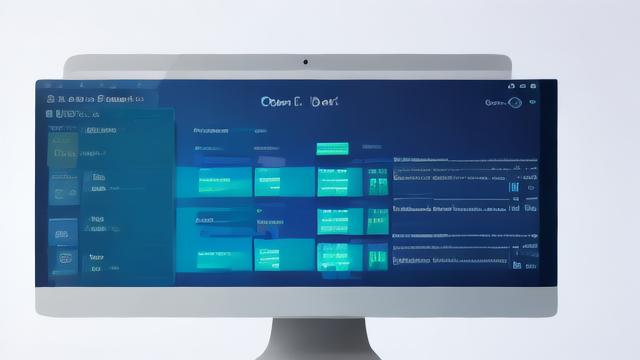
在服务器管理中,了解当前运行中的程序对于性能监控、故障排查和资源优化至关重要,本文将详细介绍如何查询服务器上正在运行的程序,包括使用命令行工具、图形界面工具以及一些高级技巧。
使用命令行工具
1.1 Linux/Unix
在Linux或Unix系统上,有多种命令可以用来查看正在运行的程序:
ps: 列出当前终端会话中的进程。
top: 动态显示系统中各个进程的资源占用情况。
htop: top的增强版,提供更友好的用户界面。
ps aux: 列出所有用户的所有进程。

pgrep: 根据名称或其他属性搜索进程ID。
要查看所有运行中的进程,可以使用以下命令:
ps aux
输出示例:
| USER | PID | %CPU | %MEM | VSZ | RSS | TT | STAT | STARTED | TIME | COMMAND |
| root | 1 | 0.0 | 0.1 | 348 | 256 | ? | Ss | Jan01 | 0:01 | /sbin/init |
| bin | 2 | 0.0 | 0.0 | 324 | 256 | ? | Ss | Jan01 | 0:00 | [kthreadd] |
| ... | ... | ... | ... | ... | ... | .. | ... | ... | ... | ... |
1.2 Windows
在Windows系统上,可以使用以下命令来查看正在运行的程序:
tasklist: 列出当前运行的所有任务(进程)。
taskmgr: 打开任务管理器,提供图形界面的任务列表。

wmic process list brief: 使用WMIC命令列出简要的进程信息。
要查看所有运行中的进程,可以使用以下命令:
tasklist
输出示例:
图像名 PID 会话名 会话# 内存使用
===================== ======== ========== ===== =================
System Idle Process 0 Console 0 K
System 4 Console 76 K
smss.exe 628 Console 1,872 K
csrss.exe 736 Console 6,948 K
wininit.exe 740 Console 4,764 K
...
使用图形界面工具
2.1 Linux/Unix
在Linux或Unix系统上,可以使用以下图形界面工具来查看正在运行的程序:
系统监视器(System Monitor): 大多数Linux发行版都预装了系统监视器,如GNOME的“系统监视器”或KDE的“KSysGuard”。
htop: 虽然htop主要是一个命令行工具,但它也提供了图形化的交互界面。
2.2 Windows
在Windows系统上,可以使用以下图形界面工具来查看正在运行的程序:
任务管理器(Task Manager): 按Ctrl+Shift+Esc快捷键打开任务管理器,可以查看正在运行的进程、性能指标等。
资源监视器(Resource Monitor): 任务管理器的扩展版本,提供更多详细信息。
高级技巧
3.1 过滤和排序
无论是在命令行工具还是图形界面工具中,都可以使用过滤和排序功能来快速找到特定的进程或查看资源占用最高的进程。
在Linux中使用ps命令结合grep进行过滤:
ps aux | grep 'nginx'
在Windows中使用tasklist命令结合findstr进行过滤:
tasklist | findstr 'notepad'
3.2 定时监控
为了持续监控服务器上的进程,可以使用定时任务来定期执行查询命令,在Linux上使用cron作业,在Windows上使用任务计划程序。
查询服务器上运行中的程序是服务器管理的基本技能之一,通过使用命令行工具和图形界面工具,管理员可以实时监控进程状态,及时发现并解决问题,掌握一些高级技巧如过滤、排序和定时监控,可以进一步提高管理效率。
FAQs
Q1: 如何在Linux上终止一个进程?
A1: 在Linux上,可以使用kill命令来终止一个进程,首先使用ps或pgrep找到进程ID(PID),然后使用以下命令终止进程:
kill <PID>
如果进程没有响应,可以使用-9选项强制终止:
kill -9 <PID>
Q2: 如何在Windows上更改进程优先级?
A2: 在Windows上,可以使用任务管理器来更改进程优先级,右键点击想要更改优先级的进程,选择“设置优先级”,然后选择所需的优先级级别(如“高”、“正常”等)。
小伙伴们,上文介绍了“服务器查询运行中程序”的内容,你了解清楚吗?希望对你有所帮助,任何问题可以给我留言,让我们下期再见吧。